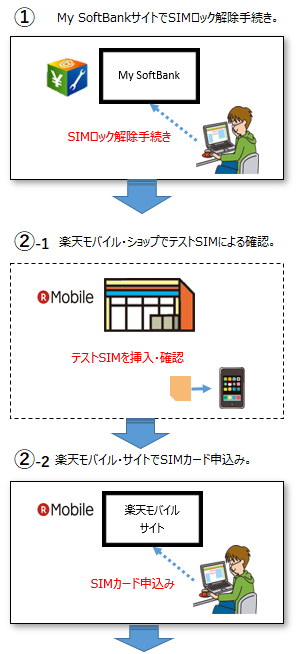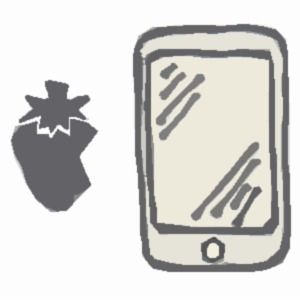
携帯電話(スマホ)を格安SIM(SIMフリー)に切り替えてみました。
早期定年退職した直後に出費を確認(こちら)した時、毎月の金額が大きかったソフトバンクのスマホをSIMフリー化して楽天モバイルに切り替えてみました。切り替えを完了するまでには色々と手続きが必要ですが、ここでは、それらをどういう順番で実施したかを、始まりから終わりまでの流れを通しで書いてみることにします。
ソフトバンクのiPhoneをMNP無しで楽天モバイルへ切り替える
ソフトバンクのスマホが2年契約の更新期間(2ヶ月間)に入ったので、このタイミングで格安スマホの楽天モバイルへ変更することにしました。機種は、家族の分と合わせて以下の2台です。ソフトバンクで購入したものをSIMフリー化して、楽天モバイルのSIMカードで使用します。
- iPhone7
- iPhone6s
電話はほとんど使わないため、番号が変わってしまっても特に問題ないので、MNP(携帯電話番号ポータビリティ)はしないことにしました。
先ず、今回、自分が実施した手順のフローを書いてみます。
全体フロー
上記の①から⑤の手順で、ソフトバンクのiPhoneをMNP無しで楽天モバイルに切り替えました。
それでは、各手順で実施したことを順番に書いていきます。
① My SoftBankでSIMロック解除手続きを行う
最初に、My SoftBank(ソフトバンクのマイページ)でiPhoneのSIMロック解除手続きを行いました。
この手続きをするには、幾つか条件が書いてあって、
- 購入日より101日目以降の場合
- 製品の分割支払金/賦払金を一括精算した場合や、製品を一括購入された場合
- . . .
機種代をまだ払い終わっていないので、2つ目の条件は満たしていなかったのですが、既に1年以上使っていて、最初の条件(赤字)を満たしていたので、大丈夫でした。
この手続きは、マイページのサイト上で、スマホのIMEI番号(端末固有の番号で「設定」から確認できる)を入力するだけなので直ぐ終わりました。
サイトの説明には「この手続きにはソフトバンク以外のSIMが必要」と書いてあったので、これをした時点から、もう、ソフトバンクとしての通話・通信ができなくなってしまうのではと、ちょっと心配しましたが、特に、そんなことはありませんでした。おそらく、この後に、新しいSIMカードを入れて起動した時点で、iPhoneの物理的なSIMロックが解除される仕組み、のようなので、そのことを言っているのかもしれません。
という事で、My SoftBankでSIMロック解除手続きをした後も、ソフトバンクとして、引き続き、普通に使えました。(つまり、この時点で、楽天モバイルのSIMカードを用意しておく必要はありませんでした。)
② 楽天モバイルのSIMを申し込む
②-1 楽天モバイル・ショップで
次に、近くに楽天モバイルのショップがあるので、ネットで注文するより簡単かなと思って行ってみたのですが、運転免許証を持っていない場合、健康保険証のような顔写真のない本人確認書類だけでは契約できないとのことで(追加で補助書類が必要)、その日は契約を断念しました。代わりに、契約前に実施するテストSIMによる確認をしてもらうことにしました。
早速、店員さんがテスト用のSIMカードを差し込んで確認したところ、楽天モバイルとして問題なく通話とデータ通信ができました。余談ですが、前述の仕組み(新しいSIMを入れて起動することでiPhoneの物理的なSIMロックが解除される)から考えると、この時点で、私のiPhoneは、SIMロックが外れてSIMフリー機になったんじゃないかと思います。
その後は、ソフトバンクのSIMカードに戻して、テストでインストールした楽天モバイル用のプロファイル(通信設定ファイル)を削除すると、元のソフトバンクに戻りました。
ちなみに、ソフトバンクなどの携帯ショップは、いつも混んでいる印象ですが、格安スマホはネットで買うのが当たり前のためか、店舗は、あまり、混んでいませんでした。その分、店員さんはちょっと不慣れな感じでしたが … (>_<) 。
②-2 楽天モバイルのサイトで
自分のiPhoneが楽天モバイルで使えることが確認できたので、帰ってきて、楽天モバイルのサイトでSIMの申込をすることにしました。
SIMカードの形状は、iPhone7、iPhone6s、どちらも、nano-SIMなので、それを指定しました。使用する機種は指定するところがなかったので、どうなのかなと思っていましたが、届いたユーザーガイドを見ると、SIMカードは形状さえ合えばiPhoneでもAndroidでも使えるみたいですね。
③ 楽天モバイルのSIMへ切り替える
2日後、SIMカードが来たので、差し替えて、付属のユーザーガイドに従って、設定をしました。基本的に、プロファイルをダウンロードしてインストールするだけでした。
追加で、以下のアプリをインストールしました。
- 楽天でんわ
「楽天でんわ」は、専用の番号を頭に付けてかけると、普通の電話より安くなるやつですが、このアプリを使うとその番号を自動で付けてくれるようです。 - 楽天SIMアプリ
楽天モバイルのマイページ(メンバーズステーション)にアクセスするためのアプリ。通信データの使用量の確認や、通信速度(高速・低速)の切替えなど、ができるようです。
ここで、ちょっとだけ、以下でつまずきました。
- メンバーズステーションにログインできない。
楽天SIMアプリを入れてログインしたところ、2台の内の1台が入れませんでした。パスワードは、いわゆる楽天のものとは別物で、申込時に指定するのですが、最大8文字のところ間違って9文字指定してしまったので、1文字切られてしまっていたようです。
④ ソフトバンクを解約する
最後に、ソフトバンクのショップに行って契約を解約しました。
契約更新期間中(2ヶ月間)なので、違約金はありませんでした。残っている機種代は、そのまま分割で引き落とされるが、希望すれば一括で引き落としもできるとのこと(どちらの場合でも、払う金額は変わらないようです)。
抜き取ったソフトバンクのSIMカードも念のため持って行きましたが、要らないと言われました。
まとめ
以上で、ソフトバンクのiPhoneをSIMフリー化して楽天モバイルへMNP無しで切り替えることができました。結果的に、ネットで楽天モバイルを申し込んだので、楽天モバイルのショップに行く(手順 ②-1)必要はなかったのですが、SIMフリー化をするのは今回が初めてなので、事前に使えることが確認できて良かったと思います。
最後に、自分の中でわかったことを、少し書いてみます(詳しい人には当たりまえのことかもしれませんが)。
楽天モバイル
- SIMカードにiPhone用、Android用という区別はなかった。(ただし、機種ごとに物理的な形状(サイズ)は決まっている)
- メンバーズステーションのパスワードは、最長8文字。9文字以上を指定した場合は、9文字以降切り捨てになった。
ソフトバンク
- My Softbank上でSIMロック解除手続きをしても、通話・通信に影響はなかった。
- 機種代は払い終わっていなくても解約できた。
- 解約の際、SIMカードを返す必要はなかった。